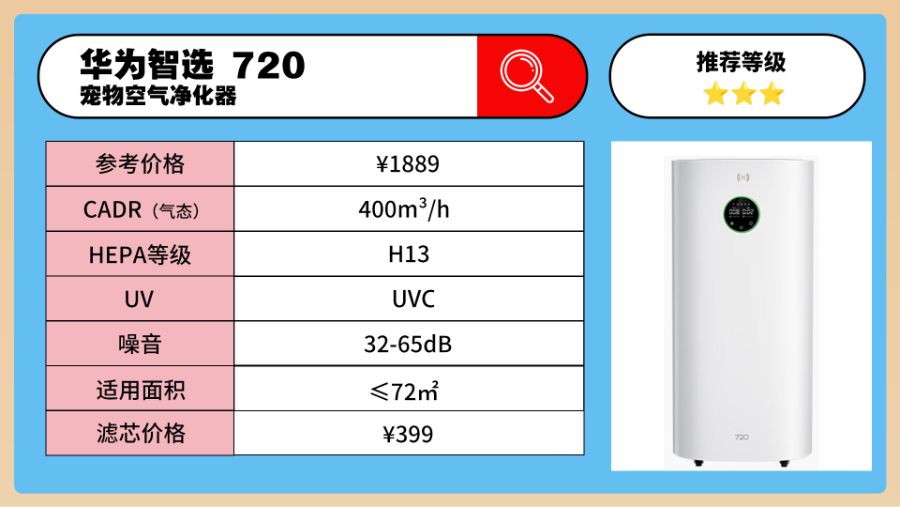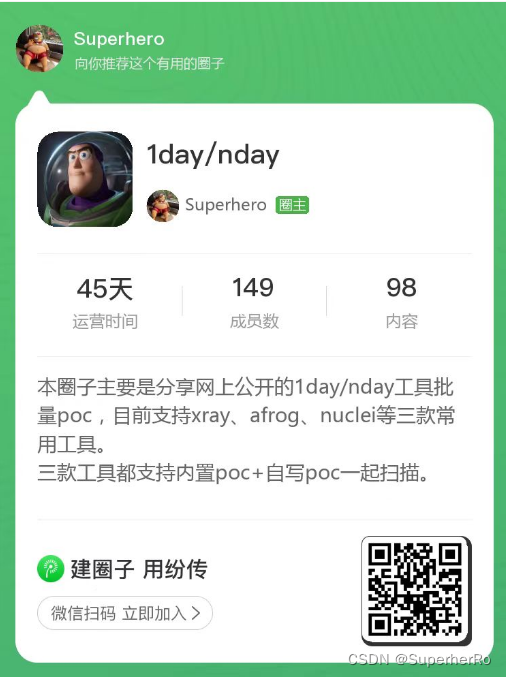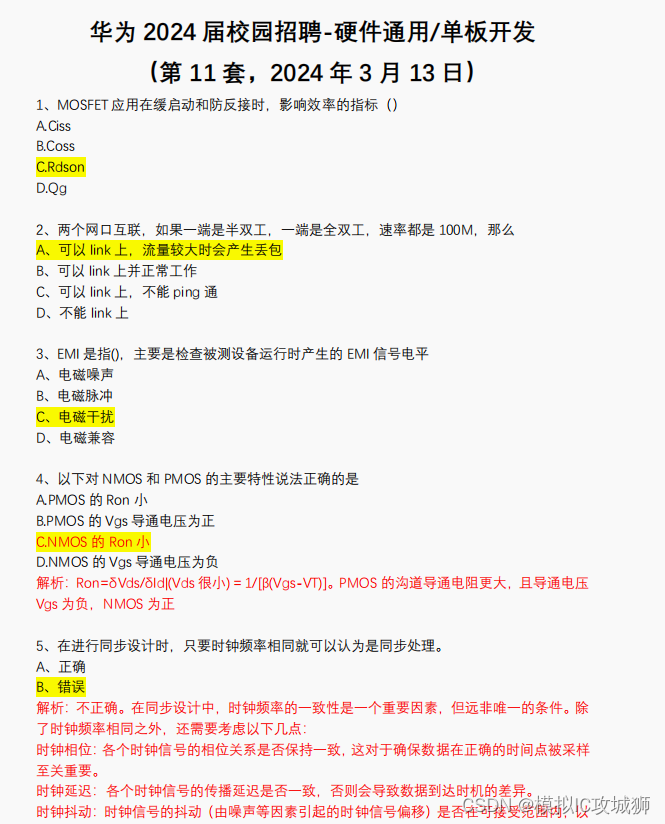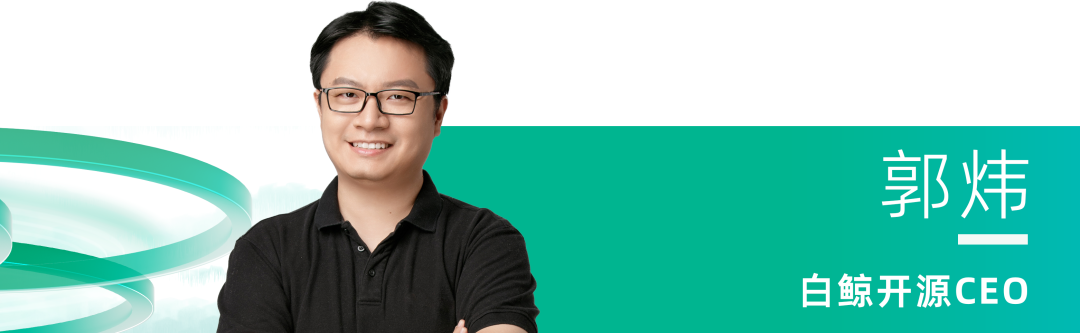文章目录
- 一、准备工作
- 1. 安装 Node.js 和 npm
- 2. 选择代码编辑器
- 二、创建 React 项目
- 1. 使用 Create React App
- 2. 手动配置 React 项目
- 三、集成开发工具
- 1. ESLint 和 Prettier
- 2. 使用 Git 进行版本控制
在现代前端开发中,React 是一个非常流行的框架,用于构建用户界面。无论你是刚刚开始学习 React,还是希望在现有项目中采用 React 技术,搭建一个高效的开发环境都是至关重要的。本文将详细介绍如何从零开始搭建 React 开发环境,涵盖所需的工具和最佳实践,帮助你快速启动并顺利进行开发。
一、准备工作
1. 安装 Node.js 和 npm
Node.js 是一个 JavaScript 运行环境,npm 是 Node.js 的包管理器。它们是搭建 React 开发环境的基础工具。你可以从 Node.js 官网 下载并安装最新版本的 Node.js,安装 Node.js 后,npm 会自动安装。
安装 Node.js 和 npm 的步骤:
-
打开 Node.js 官网并下载最新的 LTS 版本。
-
根据操作系统的提示完成安装。
-
安装完成后,打开终端或命令提示符,输入以下命令检查安装是否成功:
node -v npm -v
2. 选择代码编辑器
选择一个适合的代码编辑器可以大大提高开发效率。Visual Studio Code(VS Code)是目前最流行的代码编辑器之一,提供了丰富的扩展和强大的功能。你可以从 VS Code 官网 下载并安装。
二、创建 React 项目
1. 使用 Create React App
Create React App 是由 Facebook 提供的一个官方工具,旨在帮助开发者快速创建和设置 React 项目。它默认配置了很多开发所需的工具和设置,使你可以专注于编写代码。
使用 Create React App 创建项目的步骤:
-
打开终端或命令提示符。
-
输入以下命令安装 Create React App:
npx create-react-app my-app这条命令会创建一个名为
my-app的新目录,并在其中生成初始的React 项目文件。 -
进入项目目录:
cd my-app -
启动开发服务器:
npm start这条命令会启动本地开发服务器,并自动在默认浏览器中打开项目页面。
2. 手动配置 React 项目
如果你希望对项目的配置有更多的控制,可以选择手动配置 React 项目。这需要一些额外的步骤,但可以根据具体需求进行定制。
手动配置 React 项目的步骤:
-
创建一个新的项目目录并进入该目录:
mkdir my-app cd my-app -
初始化 npm 项目:
npm init -y -
安装 React 和 React DOM:
npm install react react-dom -
安装 Webpack 和 Babel 等开发工具:
npm install webpack webpack-cli webpack-dev-server babel-loader @babel/core @babel/preset-env @babel/preset-react html-webpack-plugin -
配置 Webpack 和 Babel:
在项目根目录创建一个名为
webpack.config.js的文件,并添加以下内容:const path = require('path'); const HtmlWebpackPlugin = require('html-webpack-plugin'); module.exports = { entry: './src/index.js', output: { path: path.resolve(__dirname, 'dist'), filename: 'bundle.js', }, module: { rules: [ { test: /\.(js|jsx)$/, exclude: /node_modules/, use: { loader: 'babel-loader', }, }, ], }, plugins: [ new HtmlWebpackPlugin({ template: './public/index.html', }), ], devServer: { contentBase: path.resolve(__dirname, 'dist'), port: 3000, }, };在项目根目录创建一个名为
.babelrc的文件,并添加以下内容:{ "presets": ["@babel/preset-env", "@babel/preset-react"] } -
创建项目目录结构:
mkdir src public touch src/index.js public/index.html在
public/index.html文件中添加以下内容:<!DOCTYPE html> <html lang="en"> <head> <meta charset="UTF-8" /> <meta name="viewport" content="width=device-width, initial-scale=1.0" /> <title>React App</title> </head> <body> <div id="root"></div> </body> </html>在
src/index.js文件中添加以下内容:import React from 'react'; import ReactDOM from 'react-dom'; const App = () => <h1>Hello, React!</h1>; ReactDOM.render(<App />, document.getElementById('root')); -
更新
package.json文件中的scripts部分,添加启动开发服务器的命令:"scripts": { "start": "webpack serve --mode development" } -
启动开发服务器:
npm start
三、集成开发工具
1. ESLint 和 Prettier
ESLint 是一个静态代码分析工具,用于识别和修复代码中的问题。Prettier 是一个代码格式化工具,可以确保代码风格的一致性。
集成 ESLint 和 Prettier 的步骤:
-
安装 ESLint 和 Prettier 及其相关插件:
npm install eslint prettier eslint-plugin-react eslint-config-prettier eslint-plugin-prettier -
在项目根目录创建一个名为
.eslintrc的文件,并添加以下内容:{ "env": { "browser": true, "es2021": true }, "extends": [ "eslint:recommended", "plugin:react/recommended", "prettier" ], "parserOptions": { "ecmaFeatures": { "jsx": true }, "ecmaVersion": 12, "sourceType": "module" }, "plugins": [ "react", "prettier" ], "rules": { "prettier/prettier": "error" }, "settings": { "react": { "version": "detect" } } } -
在项目根目录创建一个名为
.prettierrc的文件,并添加以下内容:{ "singleQuote": true, "trailingComma": "all" }
2. 使用 Git 进行版本控制
Git 是一个分布式版本控制系统,广泛用于软件开发中。你可以通过 Git 进行代码管理,并使用 GitHub 等平台进行代码托管。
使用 Git 的步骤:
-
在项目根目录初始化 Git 仓库:
git init -
创建
.gitignore文件,忽略不需要版本控制的文件和目录:node_modules dist -
提交代码:
git add . git commit -m "Initial commit"